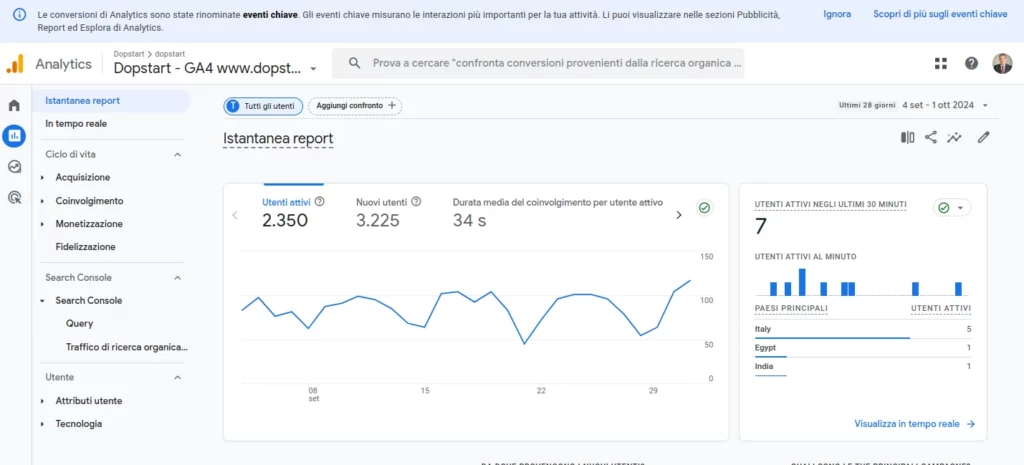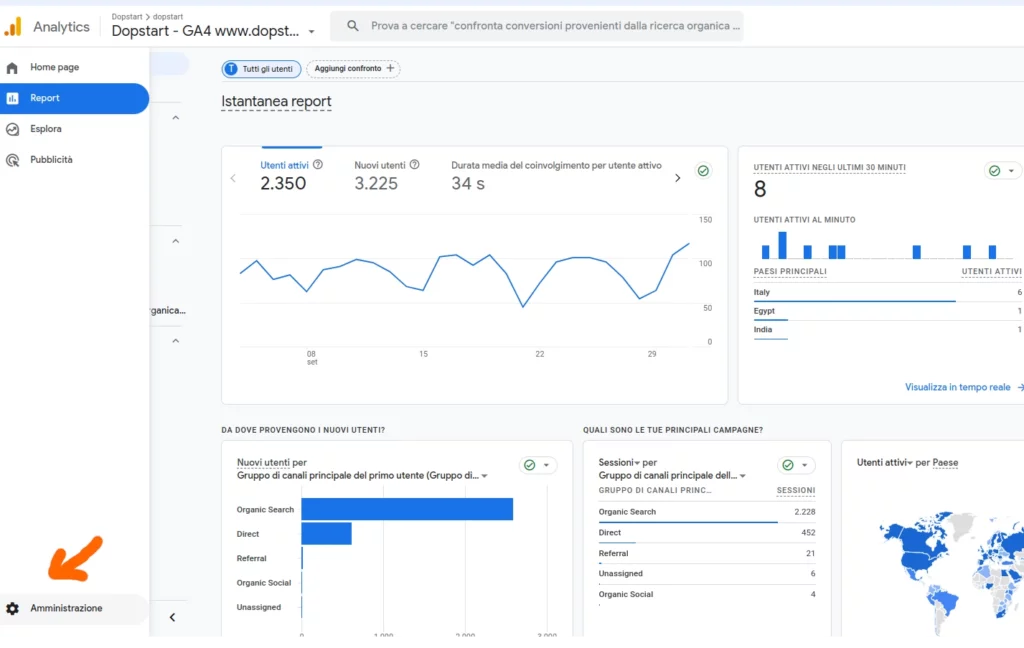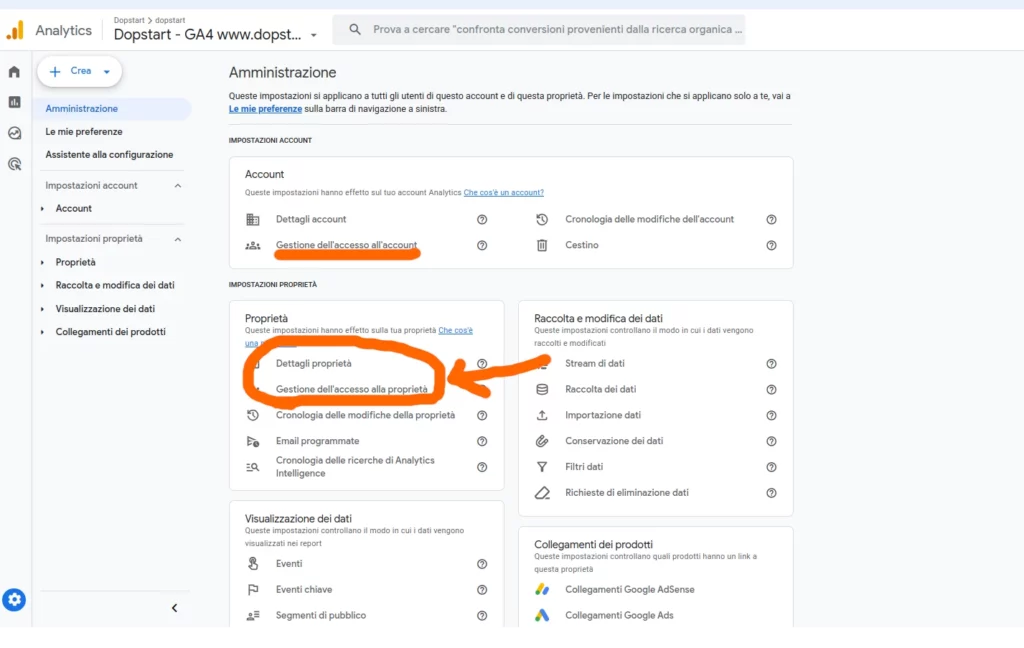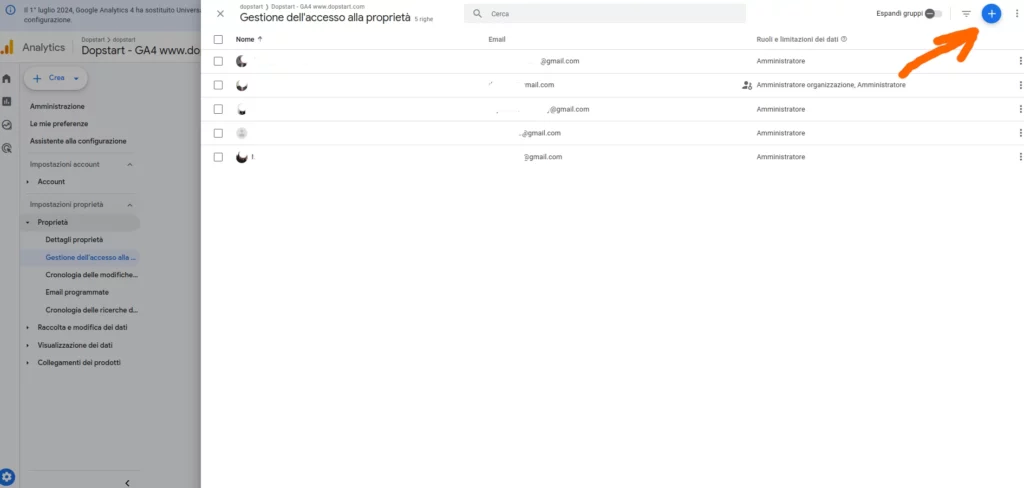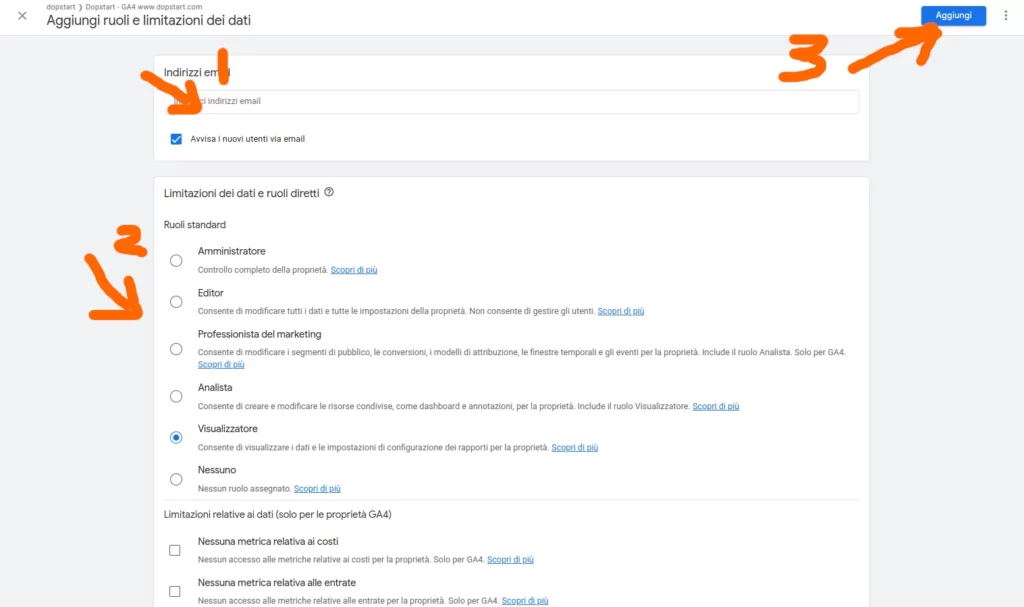Google Analytics: aggiungere un utente è difficile per te? Ti spiego io come fare per aggiungere utenti ad Analytics.
GA4 è uno strumento fondamentale per monitorare le performance del tuo sito web.
In un team di digital marketing, è spesso necessario condividere l’accesso con altri membri del team o collaboratori esterni. Se ti stai chiedendo come aggiungere più utenti su Analytics, questa guida ti aiuterà a capire come farlo in modo semplice e sicuro.
Vedremo nel dettaglio i passaggi per aggiungere un utente ad Analytics, gestire i livelli di autorizzazioni e mantenere il controllo sull’accesso ai tuoi dati.
Indice
- Accedere al proprio account di Google Analytics
- Navigare verso la gestione utenti
- Aggiungere un nuovo utente
- Impostare i livelli di autorizzazione
- Conferma dell’aggiunta del nuovo utente
- Gestire gli utenti esistenti e rimuovere accessi
- Aggiungere più utenti su Analytics
Accedere al proprio account di Google Analytics
Per aggiungere utenti a Google Analytics, il primo passo è accedere al tuo account Google Analytics.
Dovrai usare le tue credenziali Google, quindi assicurati di aver effettuato l’accesso del tuo account Google associato all’account di Google Analytics. Una volta dentro la piattaforma, avrai accesso alla dashboard principale.
Navigare verso la gestione utenti
Dopo aver effettuato l’accesso, ti troverai di fronte alla schermata principale di Google Analytics. Da qui, per aggiungere nuovi utenti, dovrai navigare nella sezione di amministrazione, che si trova in basso a sinistra dello schermo.
Qui, vedrai due colonne principali: Account, Proprietà oltre ad altre (Visualizzazione dei dati ecc.). Ogni colonna rappresenta un livello di accesso diverso all’interno di Google Analytics.
Il primo passo è cliccare sulla colonna Account se desideri dare accesso a tutti i dati (allora clicca su Gestione dell’accesso all’account), oppure potresti scegliere di dare l’accesso solo a una specifica proprietà o vista. In quest’ultimo caso clicca su Gestione dell’accesso alla proprietà).
Questa seconda opzione è consigliata.
Aggiungere un nuovo utente
Una volta entrato nella sezione Gestione all’accesso della proprietà, vedrai una lista degli utenti che attualmente hanno accesso all’account o alla proprietà. A questo punto, per aggiungere un nuovo utente, dovrai cliccare in alto a destra su “Aggiungi” che potrebbe essere visualizzato con il segno “+”. Questo pulsante ti permetterà di inserire i dettagli del nuovo utente.
Ti verrà richiesto se vuoi aggiungere singoli utenti o gruppi di utenti.
Selezioniamo Aggiungi utenti e si aprirà una pagina dove si chiederà di inserire l’indirizzo email della persona che desideri aggiungere. L’indirizzo deve essere associato ad un account Google, altrimenti non potrà accedere alla piattaforma.
Impostare i livelli di autorizzazione
Google Analytics permette di assegnare diversi livelli di autorizzazioni in base alle necessità del nuovo utente. Quando stai per aggiungere un utente ad Analytics, avrai diverse opzioni tra cui scegliere:
- Amministratore: ha il controllo completo della proprietà
- Professionista del marketing: può modificare i segmenti di pubblico, le conversioni, i modelli di attribuzione, le finestre temporali e gli eventi per la proprietà. Include il ruolo Analista.
- Analista: può creare e modificare le risorse condivise, come dashboard e annotazioni, per la proprietà. Include il ruolo Visualizzatore
- Visualizzatore: può visualizzare i dati e le impostazioni di configurazione dei rapporti per la proprietà
Ci sono poi ulteriori limitazioni ai dati: in particolare si possono escludere le metriche relative ai costi e alle entrate.
A seconda delle necessità, puoi scegliere il giusto livello di autorizzazione per il nuovo utente. Se, ad esempio, la persona deve solo leggere i dati senza apportare modifiche, può essere sufficiente selezionare l’opzione “Lettura e analisi”. Se invece desideri che l’utente abbia pieno accesso, puoi assegnargli il livello “Modifica” o “Gestione utenti”.
Conferma dell’aggiunta del nuovo utente
Una volta inserito l’indirizzo e-mail del nuovo utente e scelto il suo livello di autorizzazione, dovrai confermare cliccando su “Aggiungi utente”. A questo punto, l’utente riceverà un’email di invito che gli permetterà di accedere a Google Analytics con i permessi che gli hai assegnato.
Gestire gli utenti esistenti e rimuovere accessi
Oltre a aggiungere utenti a Google Analytics, potrebbe anche essere necessario gestire o rimuovere utenti esistenti. Questo può essere fatto sempre dalla sezione Gestione utenti, dove puoi vedere tutti gli utenti con accesso e le loro autorizzazioni.
Se un utente non fa più parte del progetto, puoi rimuoverlo cliccando sull’icona del cestino accanto al suo nome. Ricorda di rivedere periodicamente gli accessi per assicurarti che solo le persone necessarie abbiano accesso ai dati del tuo sito web.
Aggiungere più utenti su Analytics
Se ti serve aggiungere più utenti su Analytics, puoi ripetere il processo quante volte è necessario. Non c’è un limite immediato al numero di utenti che puoi aggiungere, ma assicurati di gestire correttamente le autorizzazioni per evitare problemi di sicurezza o errori nell’analisi dei dati.
Iscriviti alla newsletter. Resta aggiornato!
Te la invieremo periodicamente per comunicazioni importanti e news sul mondo digitale. Potrai disiscriverti in ogni momento cliccando l'apposito link in calce alla newsletter.